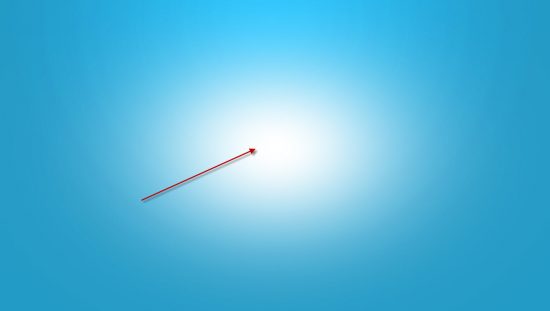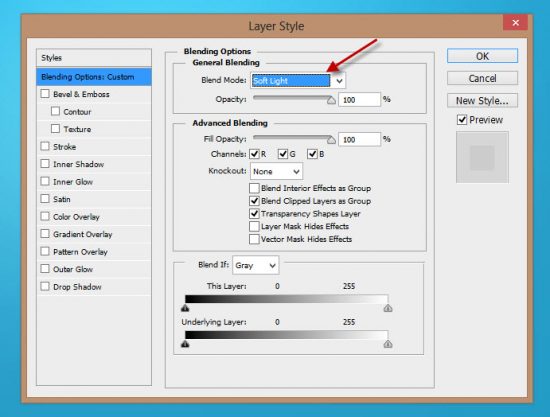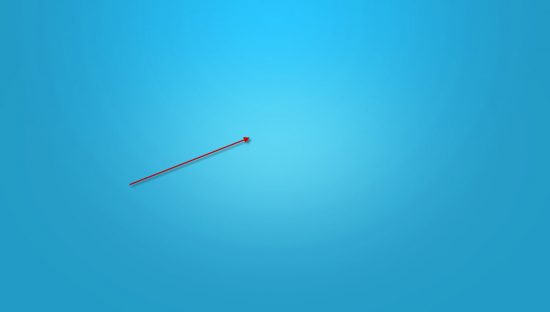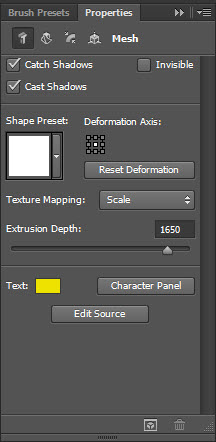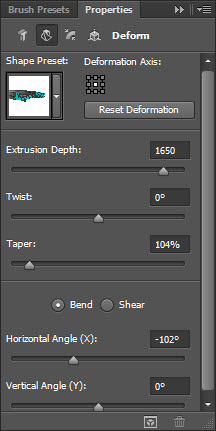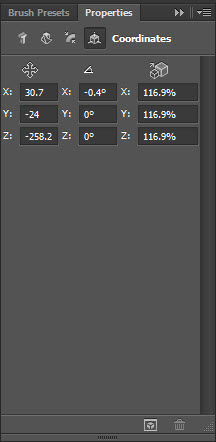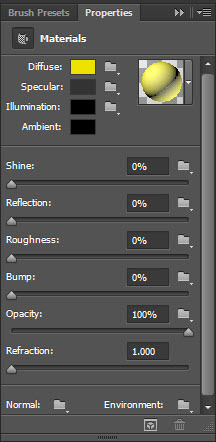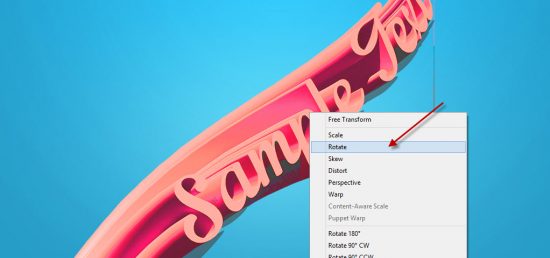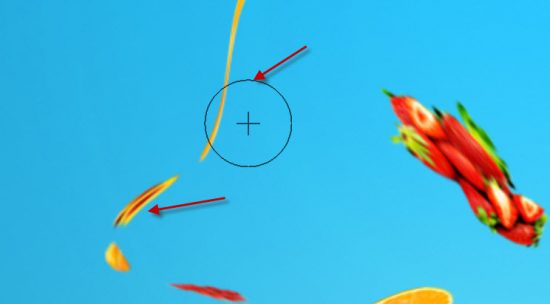Фруктовый 3D-текст в Adobe Photoshop
23 мая 2018 | Опубликовано в Уроки | Нет комментариев »
 В этом уроке мы будем рисовать летний, яркий 3D-текст в Adobe Photoshop. Чаще всего эффекты объемного текста создают при помощи стилей слоя, чтобы всегда можно было вернуться к настройкам стилей. Однако в нашем случае это не вариант. Мы будем работать с настоящими 3D-эффектами! Затем украсим получившийся результат фруктами и кистями облаков и воды.
В этом уроке мы будем рисовать летний, яркий 3D-текст в Adobe Photoshop. Чаще всего эффекты объемного текста создают при помощи стилей слоя, чтобы всегда можно было вернуться к настройкам стилей. Однако в нашем случае это не вариант. Мы будем работать с настоящими 3D-эффектами! Затем украсим получившийся результат фруктами и кистями облаков и воды.
Результат
Исходники
Шаг 1
Создайте новый документ размером 1400px * 800px и залейте фон голубым цветом:
Создайте новый слой и нарисуйте белое пятно как показано ниже, используя круглую растушеванную кисть:
Укажите слою с пятном blending mode/режим наложения “Soft Light/Мягкий свет”:
Вот что получится:
Шаг 2
Введите ваш текст, используя шрифт из исходников и укажите тексту светло-розовый оттенок:
В меню выберите 3D > New 3D Extrusion/3D>Новая 3D-экструзия и укажите следующие параметры:
(Если у вас нет функции 3D, вы можете сразу скачать готовый 3D-текст здесь)
Mesh/Сетка
Deform/Деформация
Cap/Капители
Coordinates/Координаты
Materials/Материалы
Infinite Light/Общее освещение
Запустите Render/Рендер 3D-текста и в итоге должен получиться так результат:
Поверните текст как показано ниже:
При помощи корректирующих слоев Levels/Уровни и Curves/Кривые добавьте тексту контраста и яркости:
Шаг 3
Теперь добавим фруктов. Откройте исходники фруктов и выделите апельсин:
Копируйте его и вставьте в наше изображение, масштабировав до нужного размера:
Таким же образом добавьте еще фруктов:
Объедините слои с фруктами в один и дублируйте получившийся слой несколько раз, разбросав копии вокруг текста.
Самому верхнему слою укажите фильтр Filter > Distort > Wave/Фильтр>Искажение>Волна. Используйте следующие параметры:
Вот что получится:
Дублируйте этот слой и поместите копии в места, указанные ниже:
Шаг 4
Можете еще немного исказить изображения при помощи фильтра Liquify/Пластика:
Добавим немного облаков и водных всплесков при помощи кистей облаков и воды:
Результат
Автор урока James Qu
Перевод — Дежурка
Смотрите также: